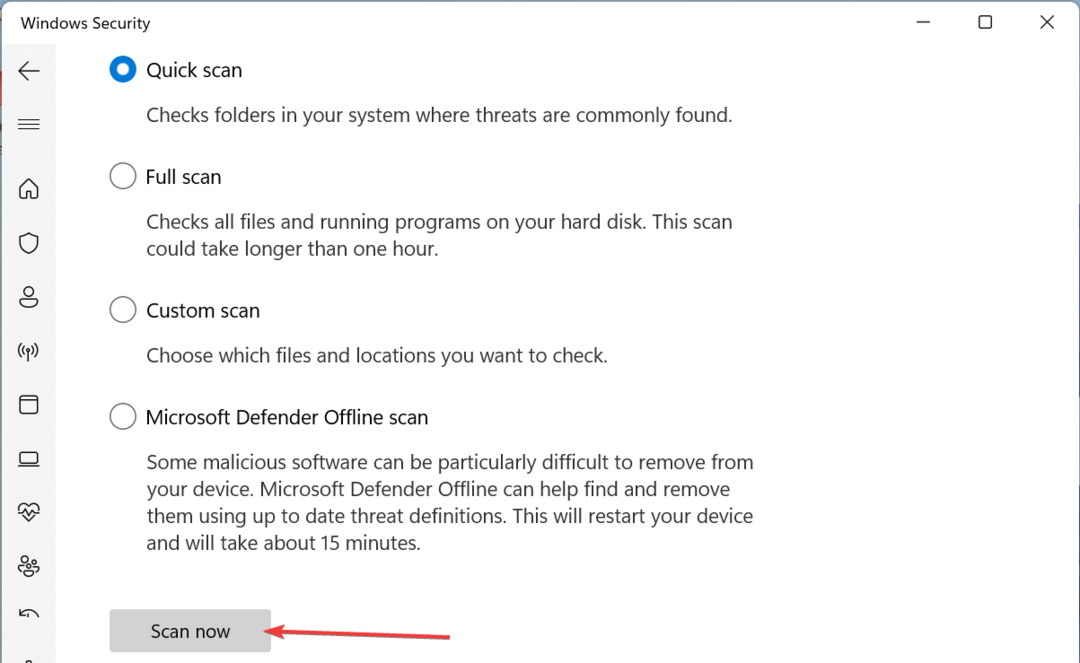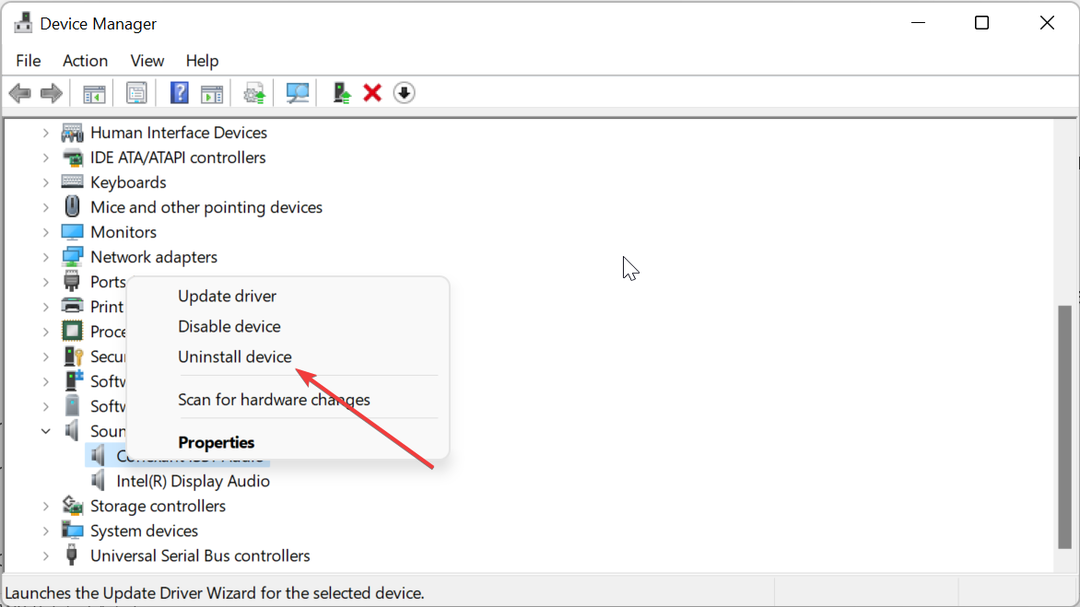- A menudo hay un problema con el controlador Realtek cuando Waves MaxxAudio Pro no funciona correctamente.
- A veces, puede solucionar este problema ajustando la configuración de audio en Realtek HD Audio Manager.
- El software de actualización de controladores puede ser útil cuando tiene problemas de audio como este.
- Windows 10 también incluye algunas herramientas del sistema integradas que podrían ayudar si MaxxAudio Pro no detecta auriculares.

Este software reparará errores comunes de la computadora, lo protegerá de la pérdida de archivos, malware, fallas de hardware y optimizará su PC para obtener el máximo rendimiento. Solucione problemas de PC y elimine virus ahora en 3 sencillos pasos:
- Descargar la herramienta de reparación de PC Restoro que viene con tecnologías patentadas (patente disponible aquí).
- Hacer clic Iniciar escaneo para encontrar problemas de Windows que podrían estar causando problemas en la PC.
- Hacer clic Repara todo para solucionar problemas que afectan la seguridad y el rendimiento de su computadora
- Restoro ha sido descargado por 0 lectores este mes.
Waves MaxAudio Pro es un paquete de mejora de audio que viene preinstalado con las computadoras Dell. Sin embargo, algunos usuarios han informado problemas acerca de que MaxAudio Pro no funciona correctamente.
Esos usuarios han dicho que los controles de la aplicación no funcionan para ellos o no detecta ciertos dispositivos de audio en sus PC, y en la guía de hoy, le mostraremos cómo solucionarlo.
¿Cómo puedo reparar MaxxAudio Pro si no funciona correctamente?
1. Actualice su controlador de audio Realtek
Waves MaxAudio Pro no funciona puede deberse a la incompatibilidad de la aplicación con el controlador de audio Realtek de su PC. Actualizar el controlador del dispositivo de audio Realtek de su PC con el software de actualización de controladores podría solucionar el problema.
Una utilidad de actualización de controladores le dirá si necesita actualizar el controlador del dispositivo de audio Realtek de su PC.
 Los controladores son esenciales para su PC y todos los programas que usa a diario. Si desea evitar bloqueos, bloqueos, errores, retrasos o cualquier otro problema, deberá mantenerlos actualizados.La búsqueda constante de actualizaciones de controladores requiere mucho tiempo. Afortunadamente, puede utilizar una solución automatizada que buscará de forma segura nuevas actualizaciones y las aplicará con facilidad, y es por eso que recomendamos encarecidamente DriverFix.Siga estos sencillos pasos para actualizar sus controladores de forma segura:
Los controladores son esenciales para su PC y todos los programas que usa a diario. Si desea evitar bloqueos, bloqueos, errores, retrasos o cualquier otro problema, deberá mantenerlos actualizados.La búsqueda constante de actualizaciones de controladores requiere mucho tiempo. Afortunadamente, puede utilizar una solución automatizada que buscará de forma segura nuevas actualizaciones y las aplicará con facilidad, y es por eso que recomendamos encarecidamente DriverFix.Siga estos sencillos pasos para actualizar sus controladores de forma segura:
- Descargue e instale DriverFix.
- Iniciar la aplicacion.
- Espere a que DriverFix detecte todos sus controladores defectuosos.
- El software ahora le mostrará todos los controladores que tienen problemas, y solo necesita seleccionar los que le gustaría arreglar.
- Espere a que DriverFix descargue e instale los controladores más nuevos.
- Reanudar su PC para que los cambios surtan efecto.

DriverFix
Los controladores ya no crearán ningún problema si descarga y usa este poderoso software hoy.
Visita la página web
Descargo de responsabilidad: este programa debe actualizarse desde la versión gratuita para realizar algunas acciones específicas.
2. Anule la selección del cuadro de diálogo Habilitar ventana emergente automática
- presione el Windows + E teclas al mismo tiempo para abrir la ventana del Explorador de archivos.
- A continuación, abra esta carpeta en el Explorador de archivos:
C: \ Archivos de programa \ Realtek \ Audio \ HDA
- Haga clic en el RtkNGUI64.exe archivo para abrir una aplicación de administrador de audio.
- Luego haga clic en el Avanzado pestaña.
- Seleccione Información de Jack para abrir las opciones en la instantánea directamente debajo.

- Desmarque la casilla de verificación Habilitar el cuadro de diálogo emergente automático, cuando el dispositivo se haya enchufado opción.
Nota: Esta resolución es para arreglar Waves MaxxAudio Pro que no detecta auriculares y otros dispositivos de audio.
3. Revertir Windows 10
- prensa Tecla de Windows + R y entrar rstrui. Ahora presiona Ingresar o haga clic en Aceptar.

- Luego seleccione el Elija un punto de restauración diferente opción si está disponible.
- Hacer clic próximo para pasar a la lista de puntos de restauración.
- Selecciona el Mostrar más puntos de restauración del sistema casilla de verificación si la utilidad Restaurar sistema no enumera todas las disponibles.
- Ahora elija un punto de restauración que haga retroceder Windows 10 a una fecha en la que su MaxxAudio Pro funcionó bien. Si no está seguro, seleccione el punto de restauración más antiguo disponible.

- presione el próximo para proceder a restaurar la confirmación del punto.
- Haga clic en el Terminar para iniciar la restauración del sistema.
Al realizar Restaurar sistema, debería poder solucionar el problema con Waves MaxxAudio Pro que no detecta auriculares en su PC.
Nota: Desinstalar Windows 10 a una fecha anterior software instalado después de la fecha del punto de restauración seleccionado.
Para verificar qué software y actualizaciones elimina un punto de restauración, haga clic en el botón Buscar afectados dentro de Restaurar sistema.
4. Restablecer la aplicación Waves MaxxAudio Pro UWP
- Primero, abra Configuración con la tecla de acceso rápido de Windows + I para ello.
- Hacer clic Aplicaciones en la configuración de.

- Seleccione la aplicación WaveMaxxAudio Prop.
- Hacer clic Avanzadoopciones para abrir la configuración de la aplicación.
- presione el Reiniciar botón.

- Luego haga clic en Reiniciar nuevamente para proporcionar más confirmación.
Nota: Esta resolución es más específica para usuarios que utilizan la aplicación Waves MaxxAudio Pro Microsoft Store.
Las resoluciones anteriores pueden arreglar la aplicación Waves MaxxAudio Pro cuando sus opciones de control no funcionan y no detecta dispositivos de audio.
Además de esas resoluciones, desinstalar y reinstalar MaxxAudio Pro descargándolo de su Tienda MS o Página de Dell también puede solucionar algunos problemas.
 ¿Sigues teniendo problemas?Arréglelos con esta herramienta:
¿Sigues teniendo problemas?Arréglelos con esta herramienta:
- Descargue esta herramienta de reparación de PC Excelente en TrustPilot.com (la descarga comienza en esta página).
- Hacer clic Iniciar escaneo para encontrar problemas de Windows que podrían estar causando problemas en la PC.
- Hacer clic Repara todo para solucionar problemas con tecnologías patentadas (Descuento exclusivo para nuestros lectores).
Restoro ha sido descargado por 0 lectores este mes.